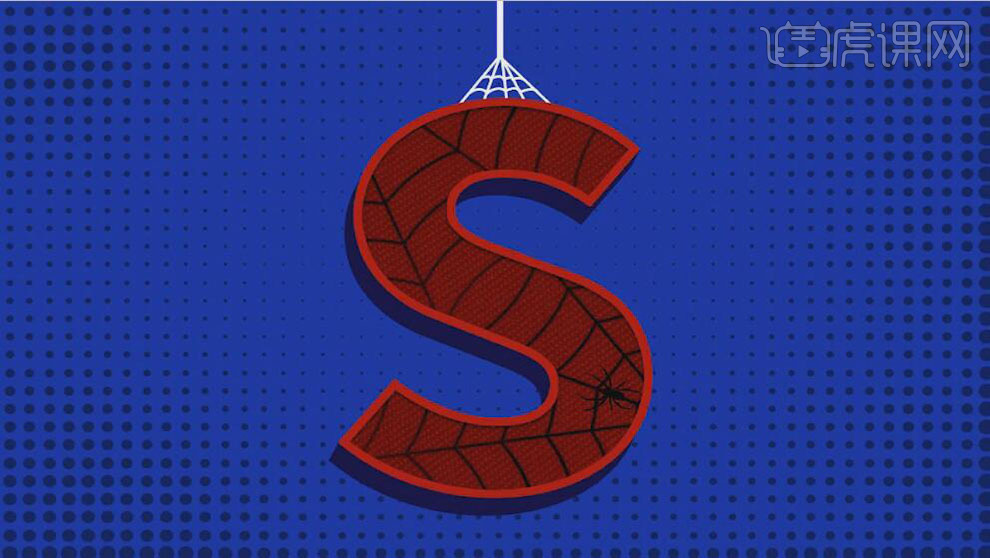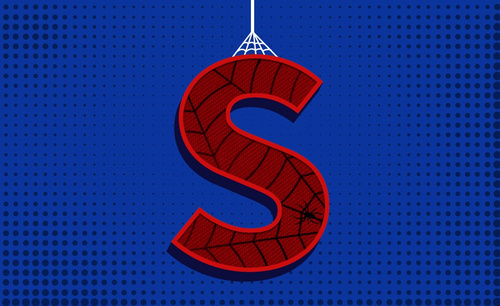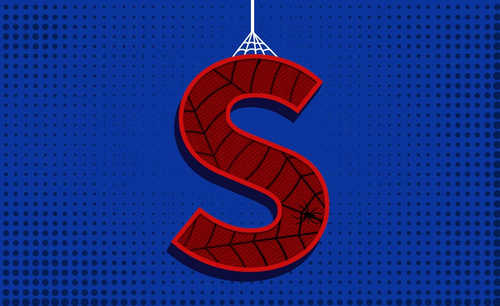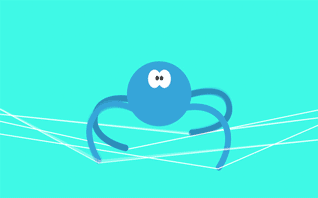怎么用PS将S设计成蜘蛛网字母
发布时间:暂无
1、【打开】PS软件,【新建】任意大小的画布。具体效果如图示。
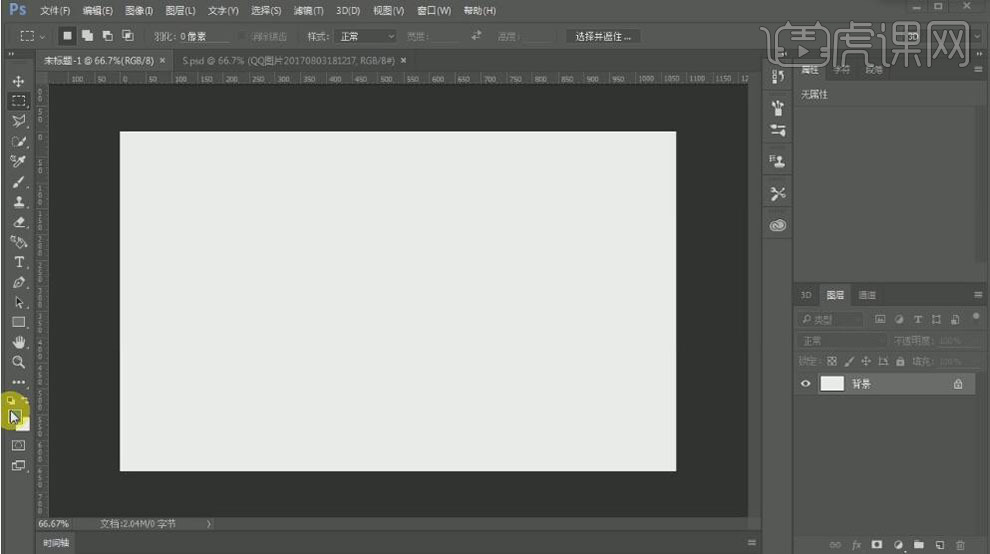
2、按【Alt+Delete】填充前景色蓝色。具体效果如图示。
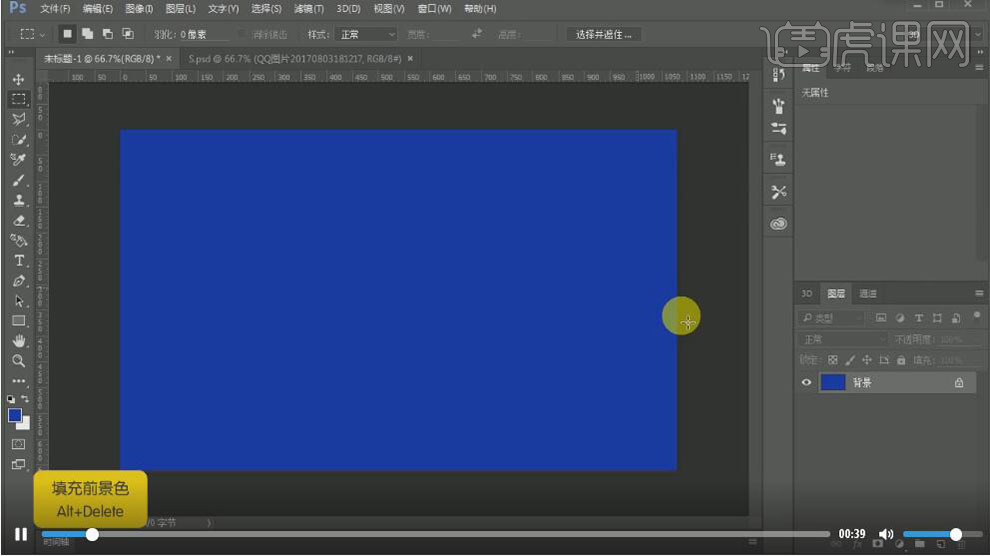
3、【新建】图层,【填充】白色,使用【画笔工具】,【颜色】黑色,在画布周边合适的位置涂抹。单击【滤镜】-【像素化】-【彩色半调】,具体参数如图示。
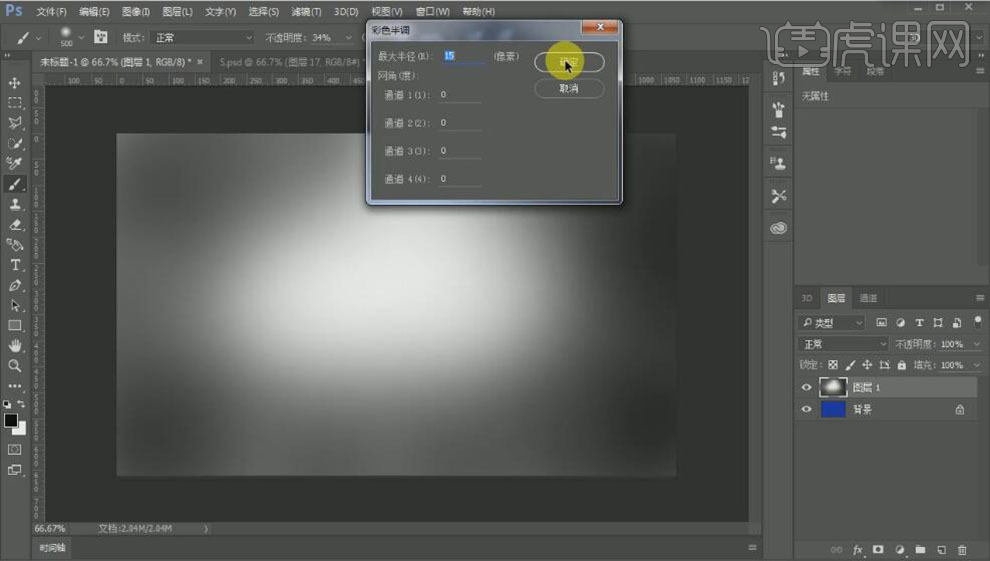
4、按【Ctrl+F】重复彩色半调滤镜,调整画布圆点至合适。【新建】图层,【填充】白色,使用【画笔工具】,【颜色】黑色,在合适的位置涂抹,按【Ctrl+F】重复彩色半调滤镜,【图层模式】正片叠底。具体效果如图示。
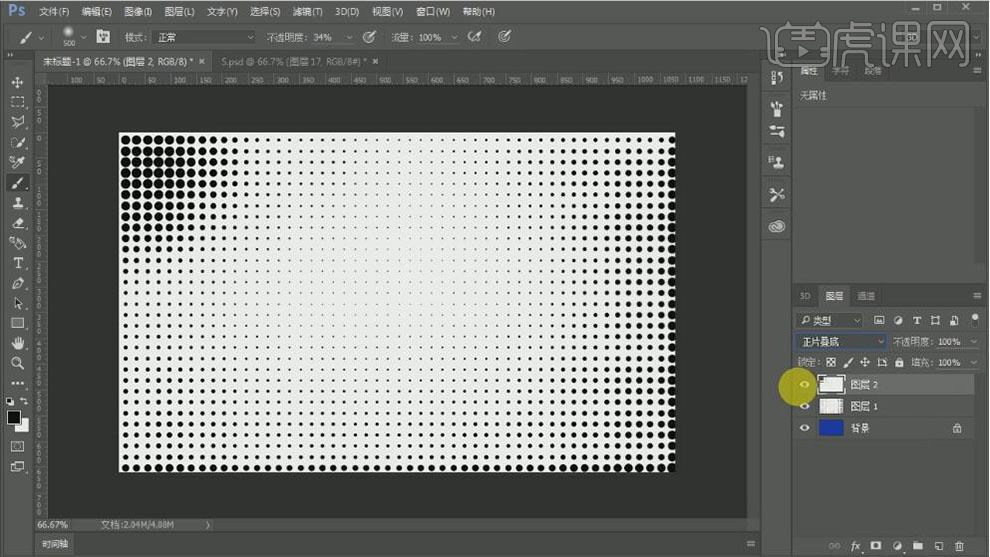
5、使用相同的方法在画布其他的位置添加半调圆点,调整画布整体的效果。【选择】所有的半调图层,按【Ctrl+E】合并图层,【图层模式】正片叠
底,【不透明度】45%。具体效果如图示。
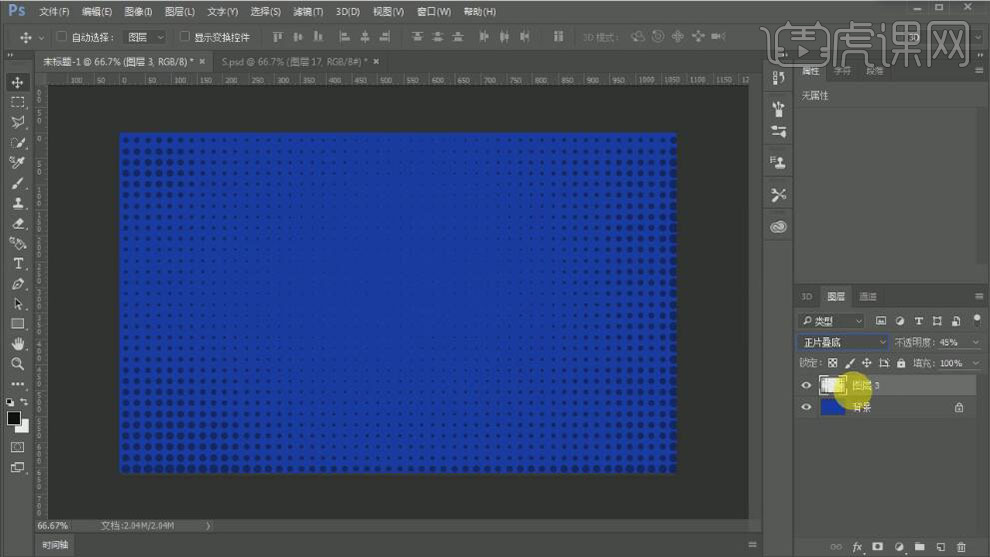
6、使用【文字工具】,选择视频中的文字,调整大小,并放置画面合适的位置,【颜色】亮红色。具体效果如图示。
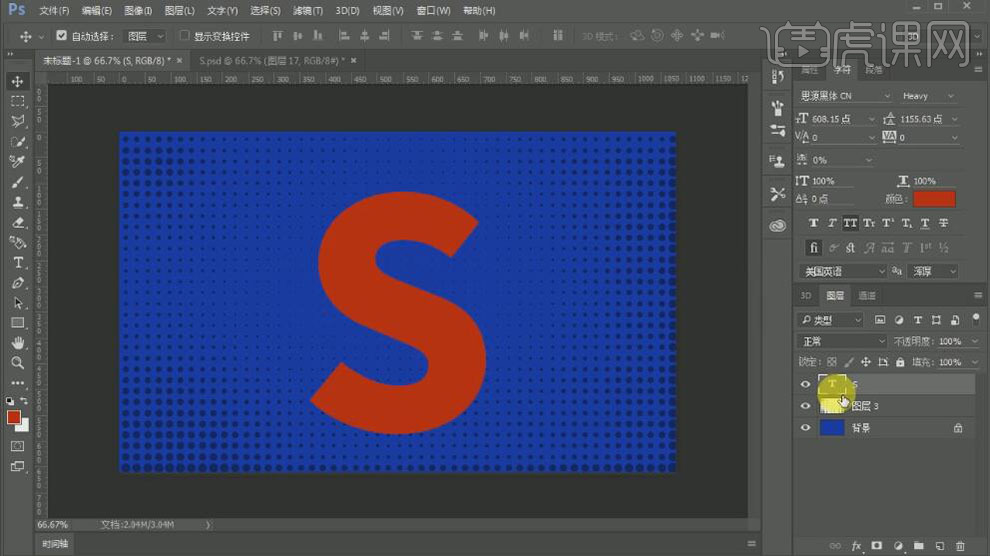
7、按Ctrl单击文字图层【载入选区】,单击【选择】-【修改】-【收宿】至合适的大小,【复制】文字图层,单击【图层蒙版】。具体效果如图示。
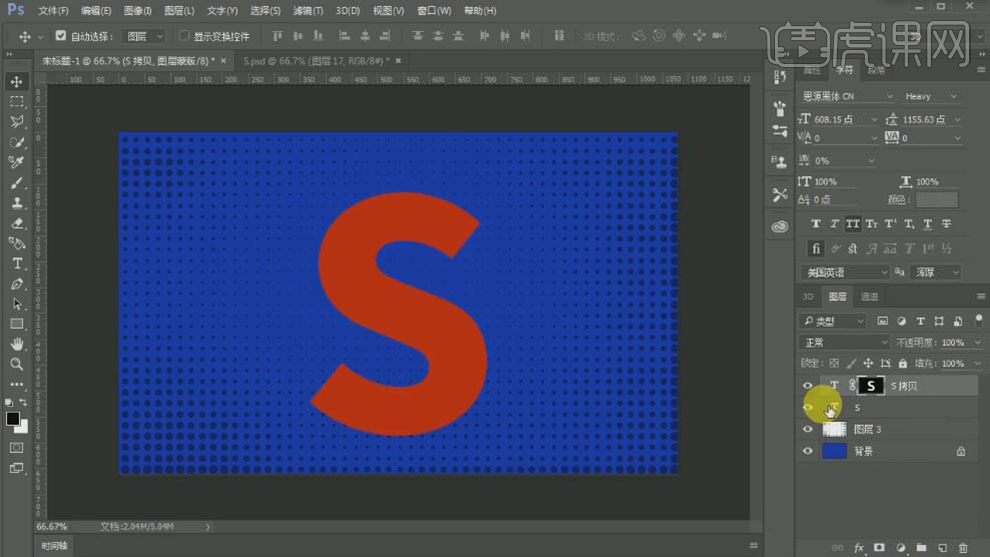
8、【拖入】准备好的纹理素材,置于文字上方合适的位置。按Alt键【创建剪切蒙版】,【图层模式】叠加。具体效果如图示。
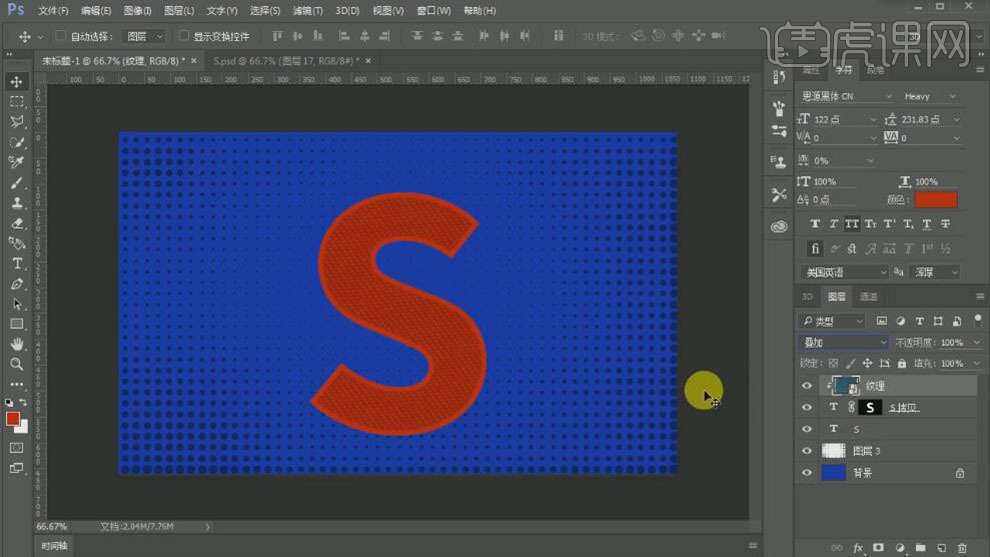
9、按【Ctrl+T】旋转纹理素材至合适的大小和角度,【新建】亮度对比度,单击【剪切蒙版】,具体参数如图示。具体效果如图示。
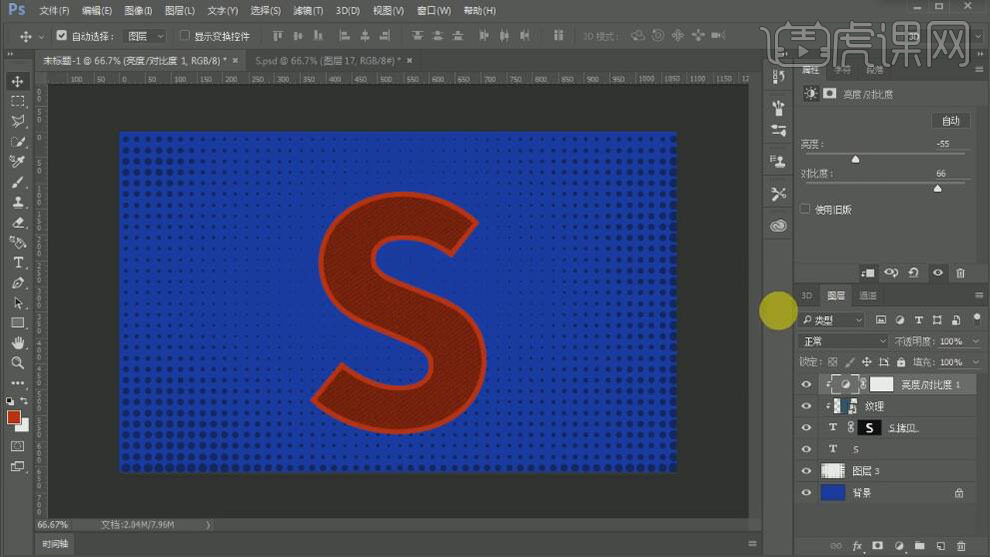
10、【拖入】准备好的蜘蛛网素材,调整大小,并创建剪切蒙版,【图层模式】正片叠底。具体效果如图示。
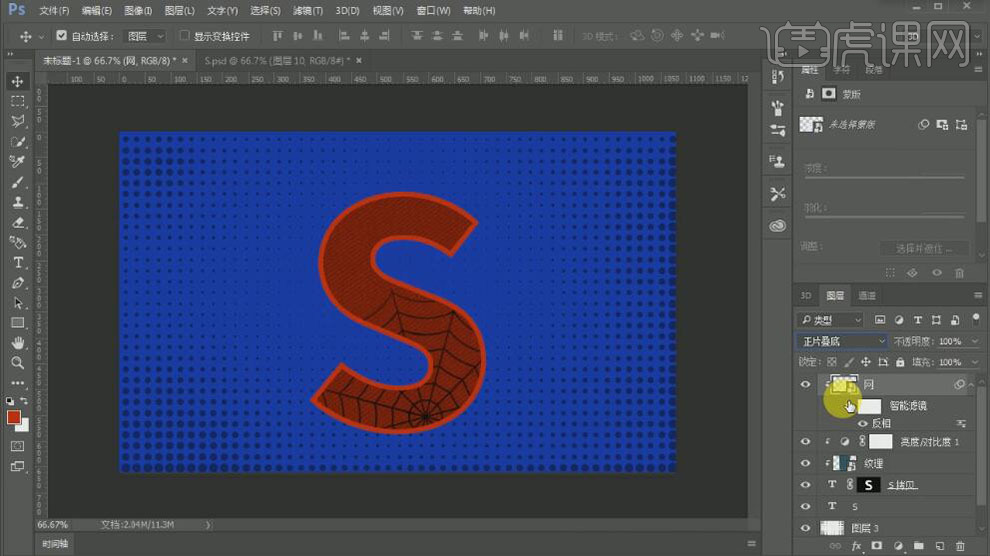
11、【复制】蜘蛛网素材,调整大小,并放置画面合适的位置。添加【图层蒙版】,使用画笔工具,涂抹多余的部分。具体效果如图示。
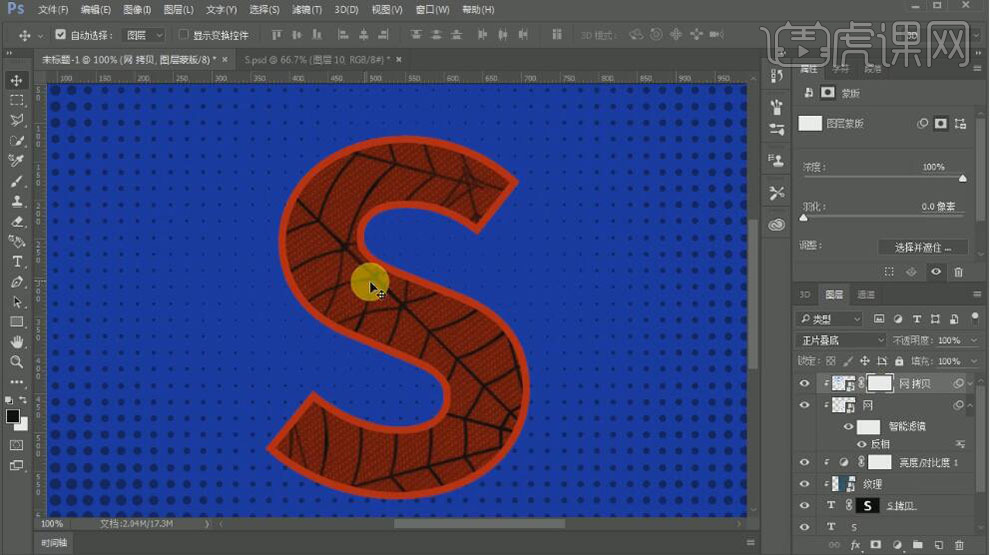
12、使用【套索工具】和【蒙版工具】调整蜘蛛网的纹理细节。【拖入】准备好的蜘蛛素材,【图层模式】正片叠底,调整大小,并放置画面合适的位置。具体效果如图示。
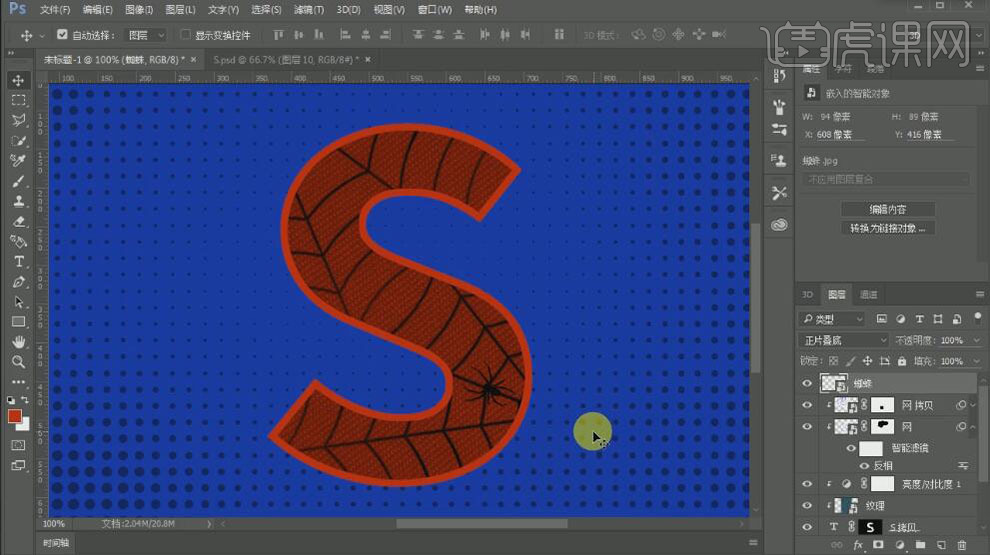
13、【选择】所有文字关联图层,按【Ctrl+G】编组,【重命名】S。使用【钢笔工具】在文字上方合适的位置,绘制出蜘蛛网的形状。具体效果如图示。
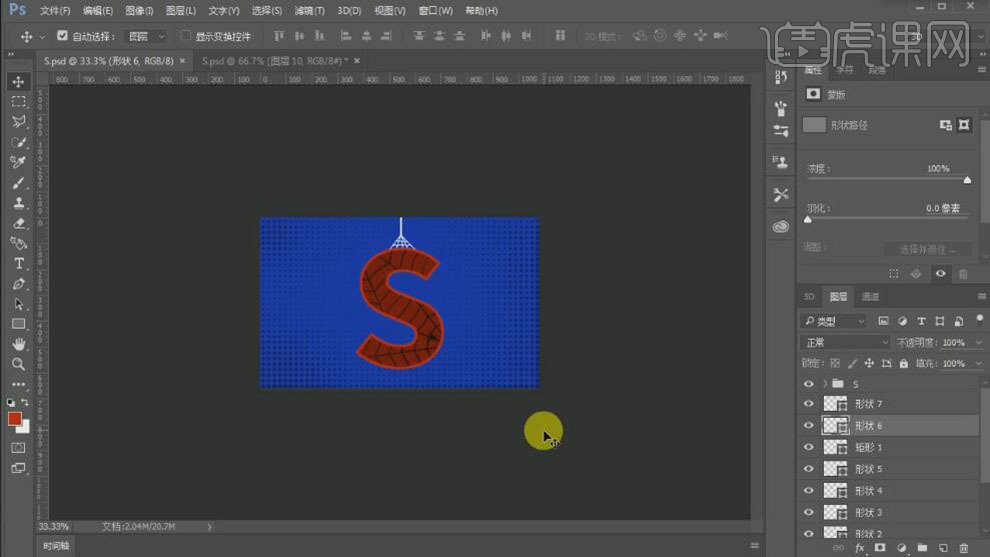
14、调整画面整体的细节,按【Ctrl+S】存储文档。最终效果如图示。